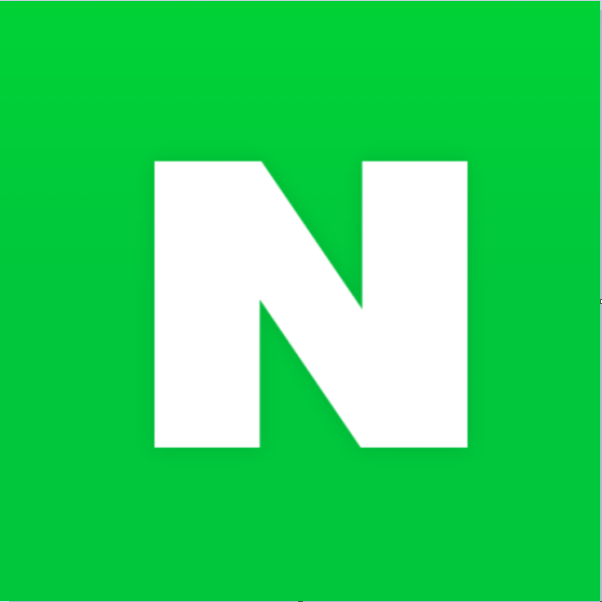
안녕하세요. 오늘 알아볼 내용은 www.naver.com 네이버 바로가기에 대해 알아볼 예정입니다. www.naver.com을 바로가기로 만들지 않아 검색하고 귀찮게 접속을 하는 경우가 많습니다.
그렇다면 이번 기회에 바로가기와 즐겨찾기를 통해 www.naver.com 바로가기를 입력하지 마시고, 바로 네이버에 접속하는 방법에 대해 알아보겠습니다.
초보자 분들도 쉽게 따라 하실 수 있으니 잘 따라와 보시길 바랍니다.
자 그럼 시작해 볼까요?
1. www.naver.com 네이버 바로가기 만들기 (크롬)
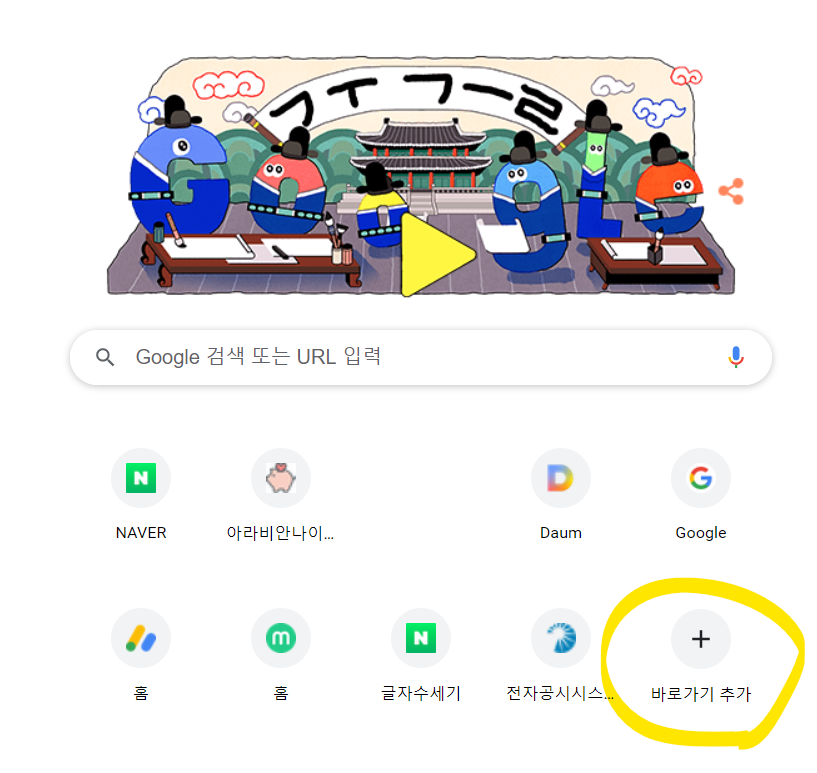
구글 크롬브라우저를크롬 브라우저를 요즘에 많이들 사용하고 계신데요. 구글 크롬 브라우저를 여시면, 메인화면에 보입니다. 거기에서 네이버 바로가기 아이콘을 추가해 주시면 편리하게 사용할 수 있습니다.
우선 "바로가기 추가" 메뉴를 선택해 줍니다.
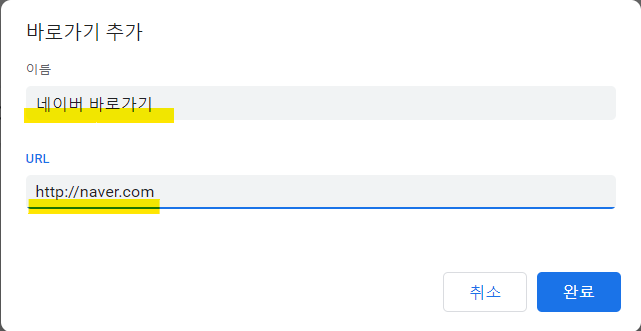
그럼 다음과 같은 화면이 나오는데, 형광 볼펜칠한 것처럼 "네이버 바로가기"와 "http://naver.com"을 입력해주시고 완료 버튼을 눌러주시면 됩니다.
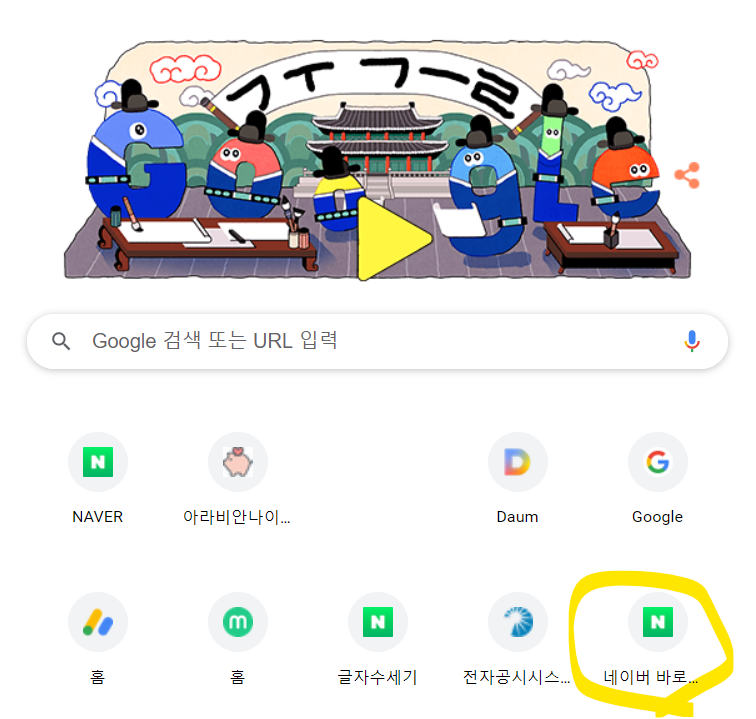
그럼 다음과 같은 네이버 바로가기가 등록 된 것을 확인할 수 있습니다. 앞으로는 크롬 브라우저를 여서서 "네이버 바로가기" 아이콘을 클릭해 주시면 네이버 화면으로 바로 이동할 수 있습니다.
2. www.naver.com 네이버 즐겨찾기 (크롬)
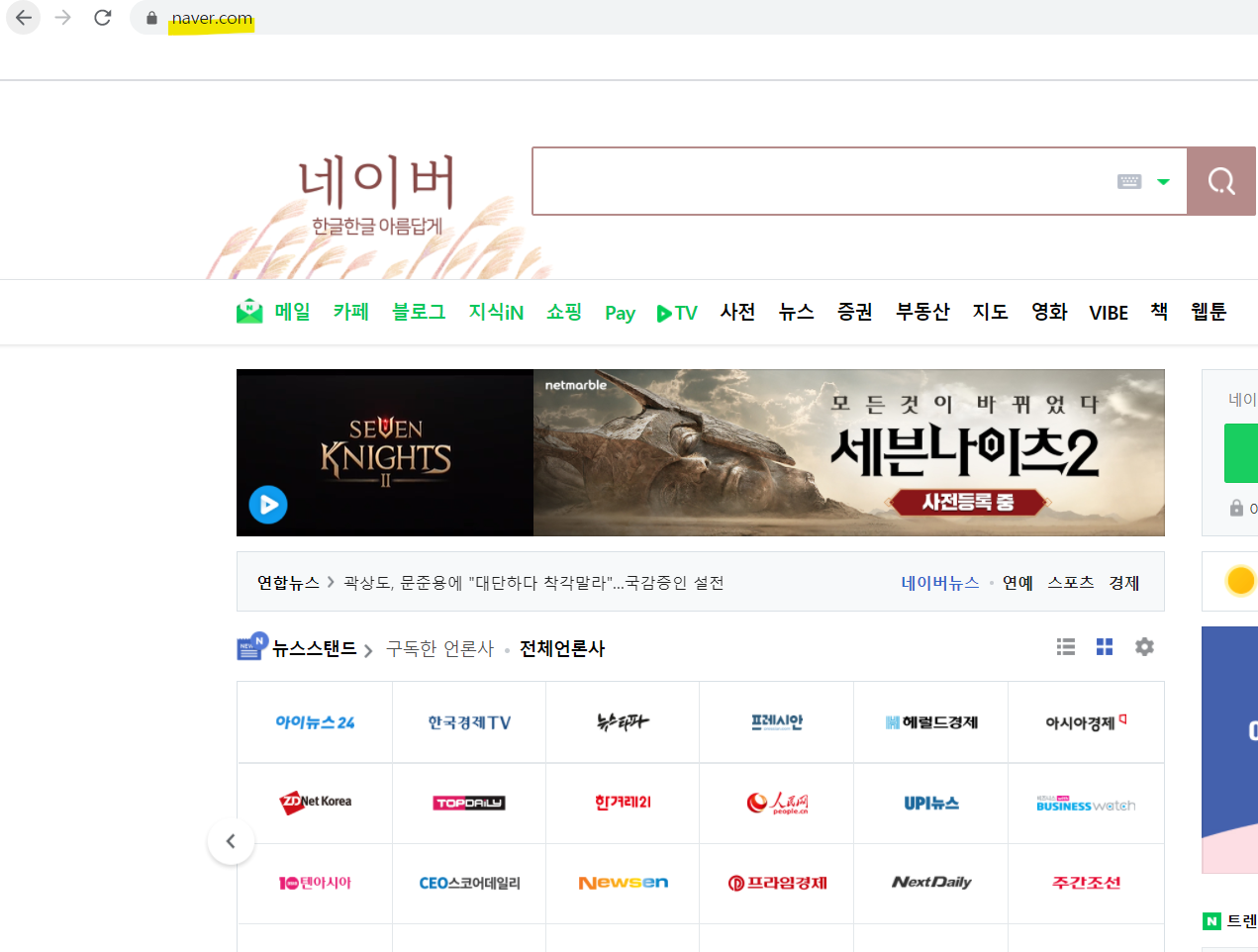
우선 네이버 화면에 접속해 줍니다. 그리고 오른쪽위 상단에 별 표시 모양을 찾아보세요.
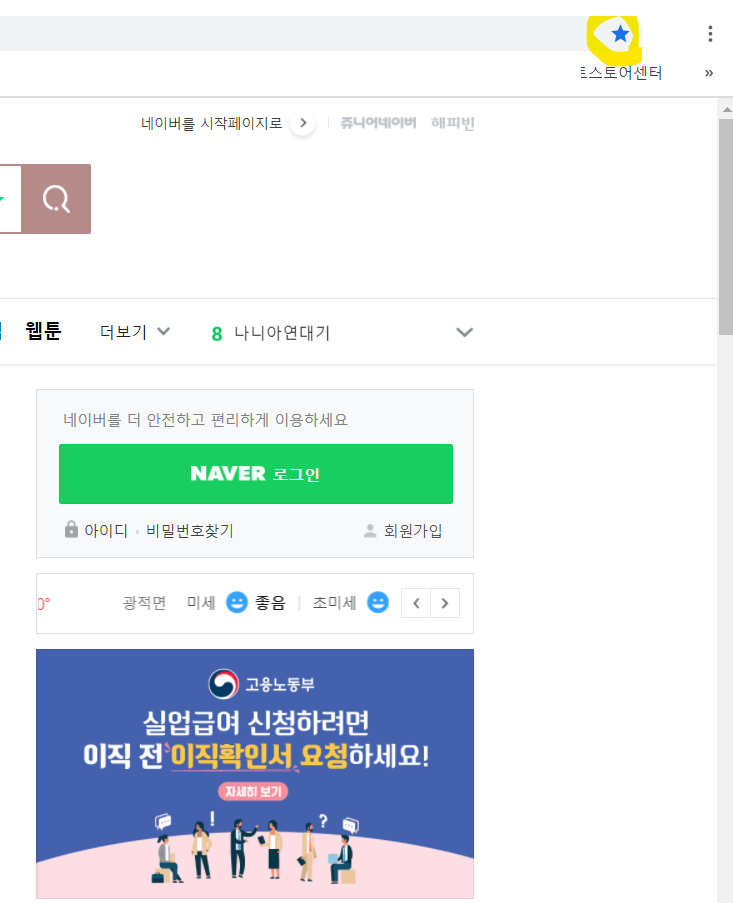
찾으셨나요? 그렇다면 별표시 모양을 클릭해 줍니다. 클릭하시면 크롬 브라우저 즐겨찾기를 할 수 있는 화면이 나옵니다. 확인을 눌러주시면 크롬 브라우저 상단에 네이버 바로가기 메뉴를 만들 수 있습니다.
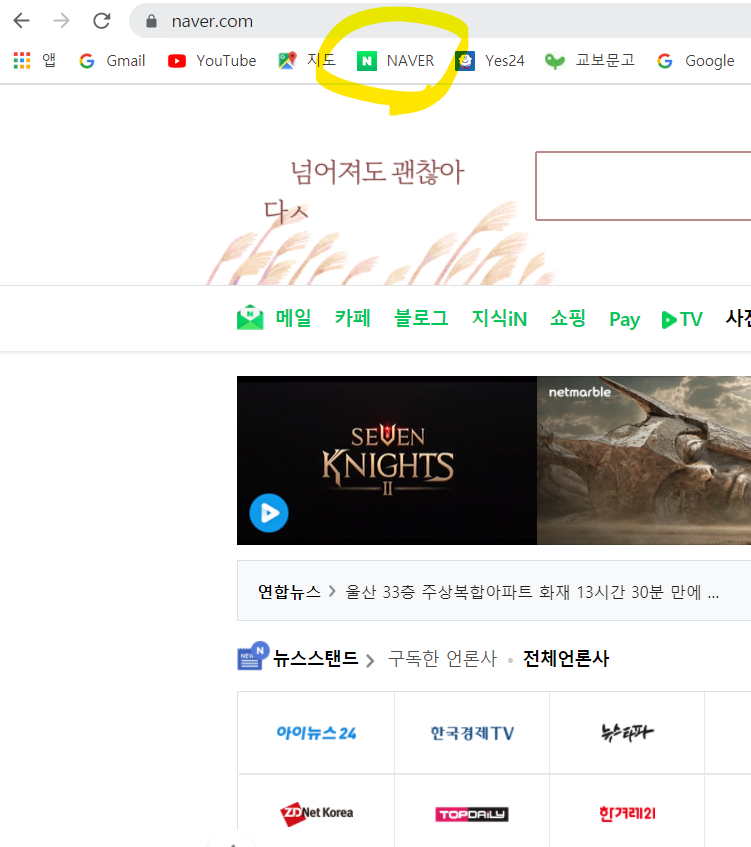
이런 식으로 말이죠? 어떠신가요 쉽게 만들어 보셨나요?
3. www.naver.com 네이버 바로가기 만들기 (인터넷 익스플로러)
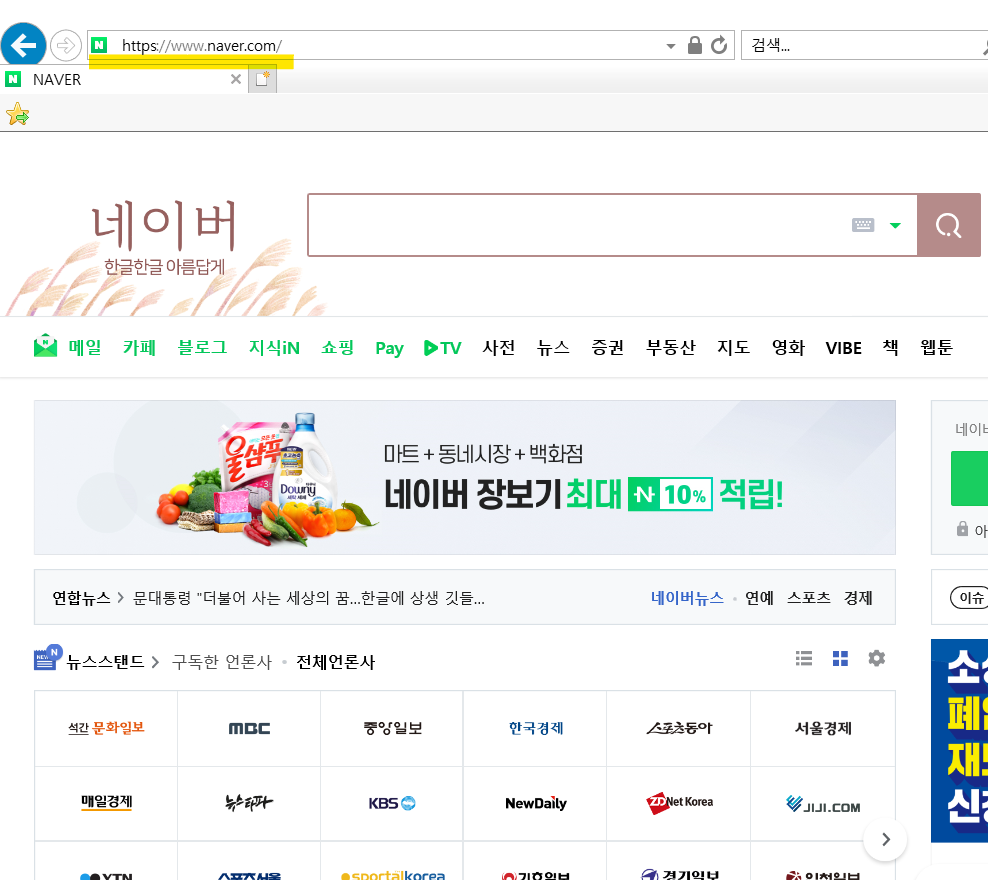
인터넷 익스플로러 창을 여시고, 네이버 화면으로 접속해 주시기 바라니다.
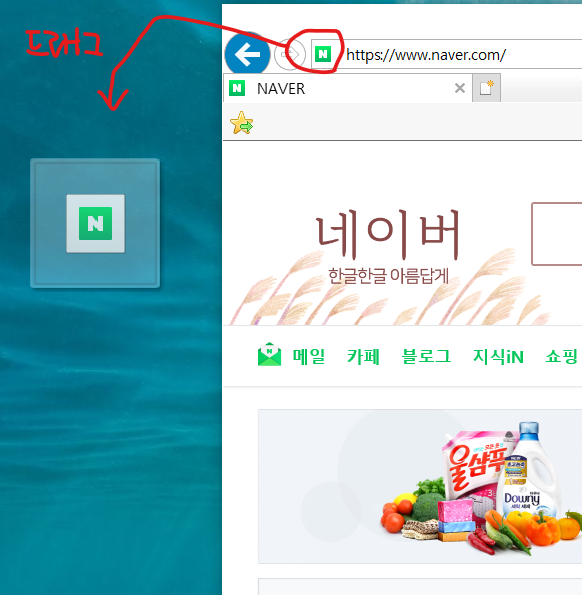
주소창에 네이버 아이콘 위에 마우스를 가져다 대시고, 그것을 클릭한 채로 드래그해서 바탕화면에 가져다가 놓으시면 됩니다.
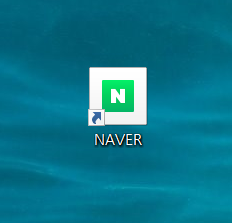
그러면 다음과 같은 네이버 바로가기 아이콘을 만들 수 있습니다. 바탕화면에서 네이버 바로가기 아이콘을 클릭해 주시면 바로 네이버 홈페이지로 이동이 가능합니다.
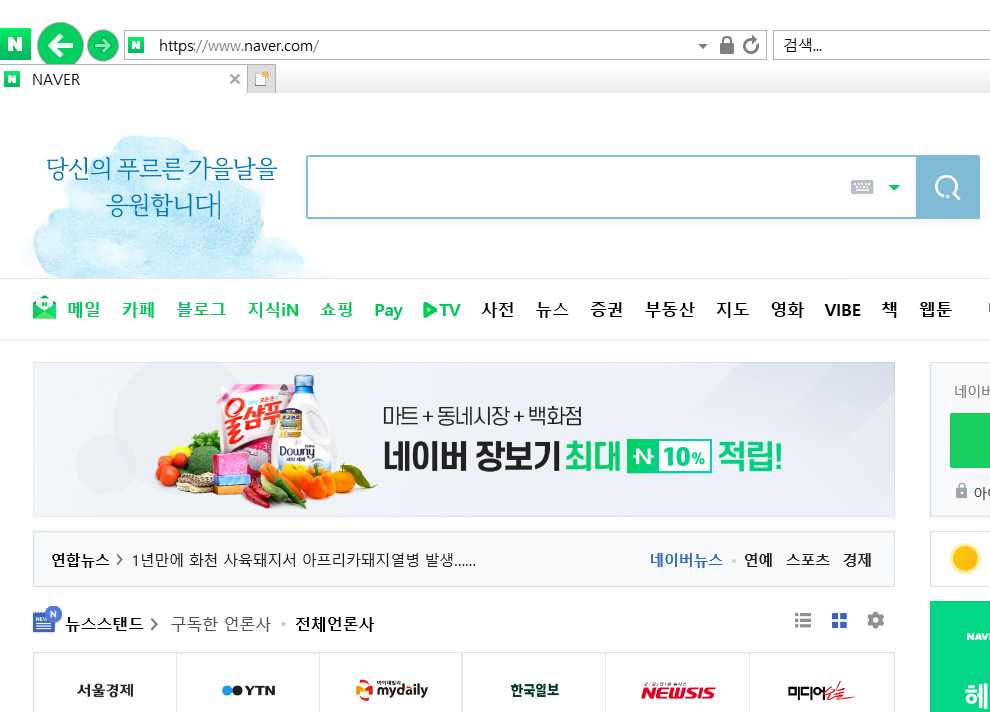
이렇게 말이죠!
4. www.naver.com 네이버 즐겨찾기 (인터넷 익스플로러)

아까와 같이 네이버 화면에 접속해 주셔야 합니다.
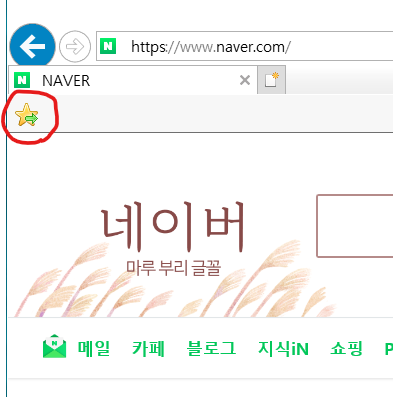
별모양의 아이콘이 모이시나요? 이 아이콘을 클릭하시면 인터넷 익스플로러에서 네이버 바로가기 즐겨찾기를 하실 수 있습니다.
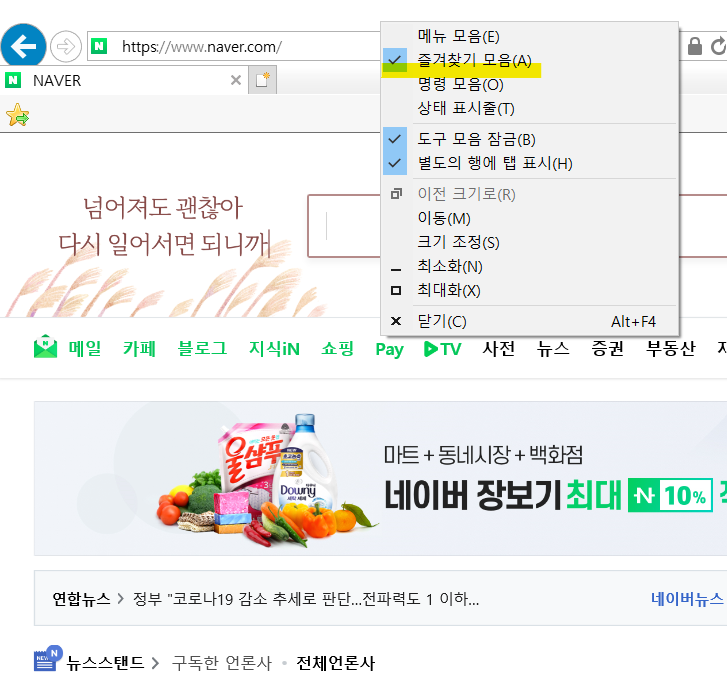
만약 별모양이 안보이시는 분들은, 인터넷 창 위쪽에 마우스 오른쪽을 클릭하시면 다음과 같은 메뉴가 보이는데, "즐겨찾기 모음"을 클릭해서 선택해 주시면 됩니다. 그럼 별 모양이 보이게 됩니다.
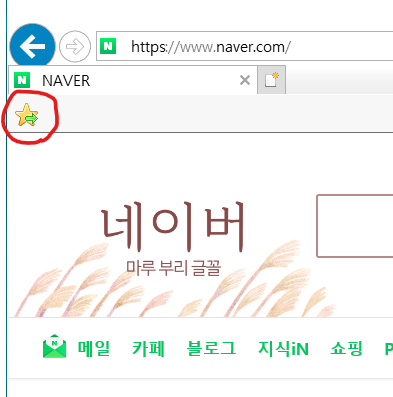
자 그럼 다시 돌아와서 네이버에 접속하셔서 별모양의 아이콘을 클릭해 보겠습니다.
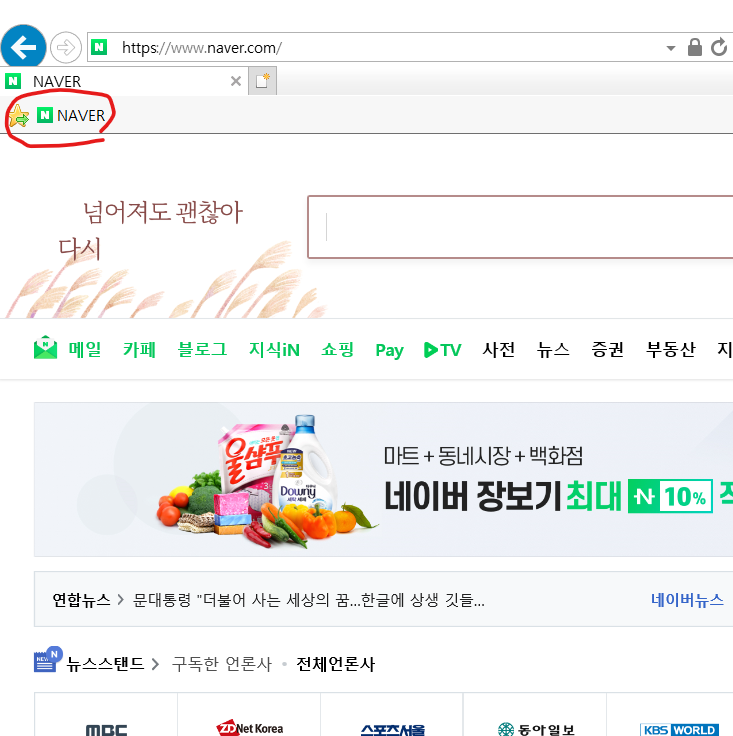
그럼 다음과 같이 네이버 바로가기 아이콘이 즐겨찾기 추가된 게 보이시죠?
앞으로는 인터넷창을 켜셔서 즐겨찾기에 등록된 네이버 아이콘을 클릭하시면, 바로 네이버로 이동하게 됩니다.
어떠신가요? 참쉽죠?
모르시는 부분이 있다면, 댓글로 남겨주시면 알려드리겠습니다.
감사합니다.
'Windows > 일반' 카테고리의 다른 글
| 유튜브 바로가기 (0) | 2020.10.09 |
|---|---|
| 네이버 부동산 매물 (0) | 2020.10.09 |
| 네이버 웹툰 바로가기 (0) | 2020.10.07 |
| 네이버 홈페이지 바로가기 만들기! (2) | 2020.10.04 |
| [windows10] 윈도우10 노트북 터치패드 켜기/끄기 설정방법 (0) | 2020.09.20 |



